如何在 Windows 11 上的新 Outlook 應用程序中設置外出自動回复

當您臨時休假或離開辦公室較長時間時,“外出”(OOO) 回復會派上用場。當自動回复打開時,自動回復將發送給向您發送電子郵件的任何人。
您還可以設置自動回复應處於活動狀態的特定時間段,然後它會自行關閉,從而省去禁用它的麻煩。那麼,讓我們言歸正傳吧。
從設置中設置外出自動回复
前往“開始”菜單並鍵入Outlook以執行搜索。然後,單擊其圖塊以啟動它。
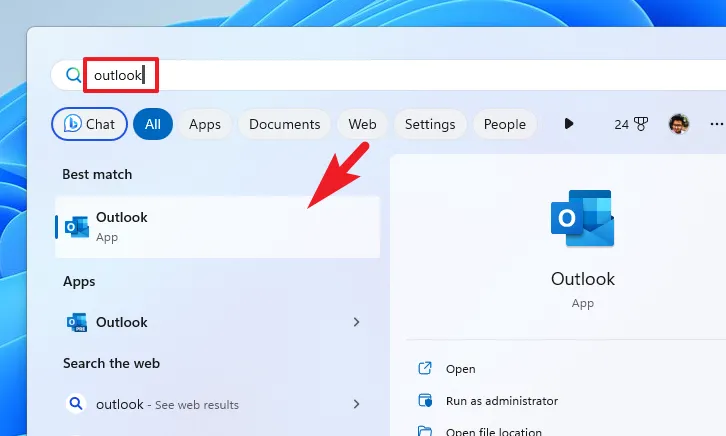
現在,在 Outlook 應用程序窗口中,單擊“齒輪”圖標以打開“設置”。

接下來,從左側邊欄中選擇“帳戶”選項卡,然後選擇“自動回复”選項以繼續。

在下一個屏幕上,打開“自動回复”開關以啟用所有設置。

接下來,如果您希望自動關閉回复,請單擊“僅在一段時間內發送回复”。選中後,選擇開始日期和結束日期。您還可以設置開始和結束時間,這可以是您的辦公時間。
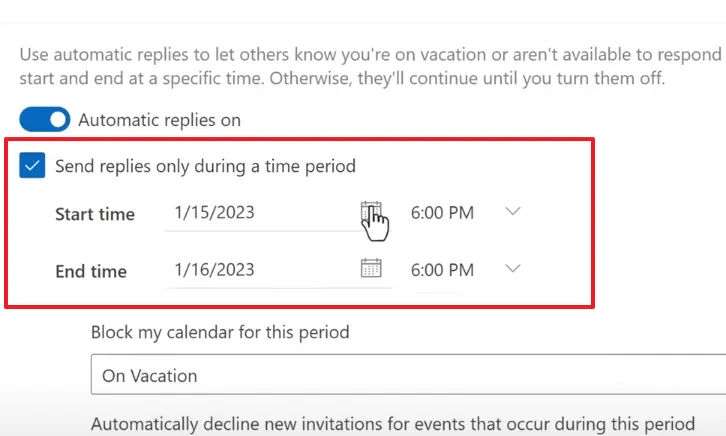
要在指定的時間內阻止您的日曆、拒絕新活動的邀請以及取消已安排的會議,請選中所有三個複選框。儘管這些是可選的,但它們會幫助您的同事知道您沒空。
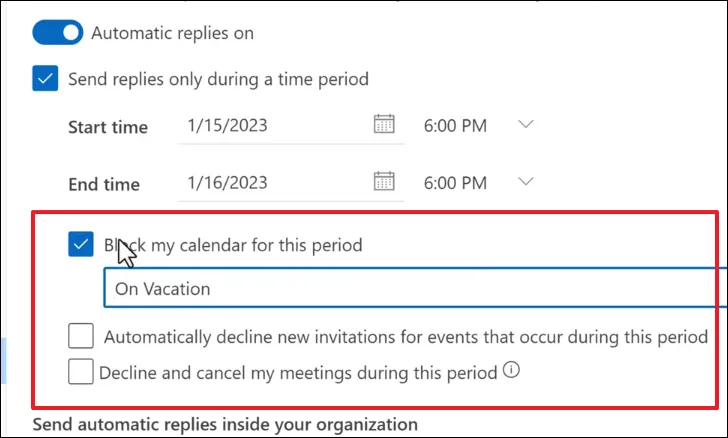
現在,輸入您想要作為“外出”回復發送給在指定時間段內嘗試聯繫您的所有聯繫人的消息。
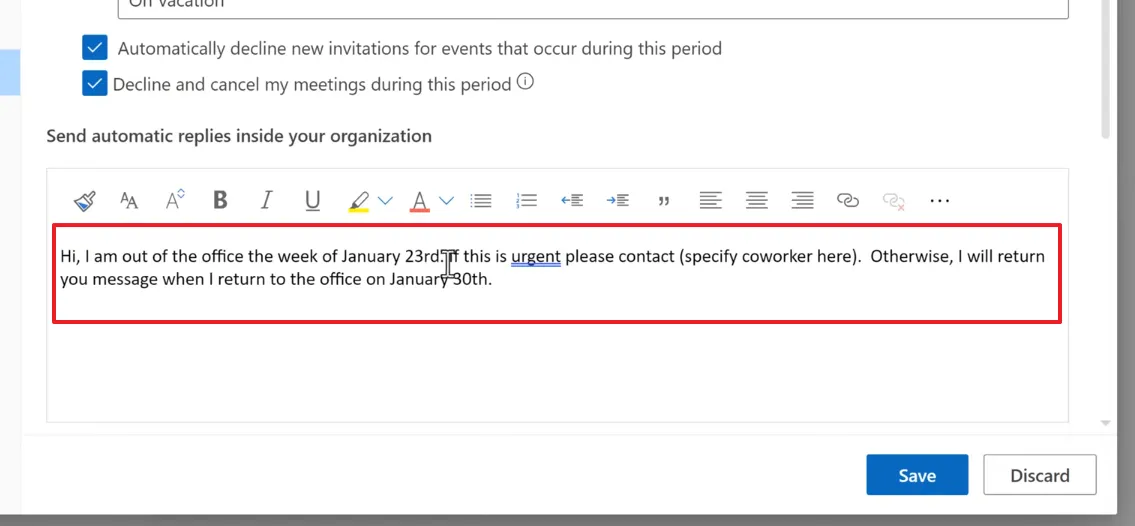
另外,如果經常有人與您的組織電子郵件地址不同的人聯繫您,請選中“向組織外部發送回复”複選框。然後,您可以輸入新的回复或複制+粘貼您在上面輸入的回复。完成後,單擊“保存”以應用更改。
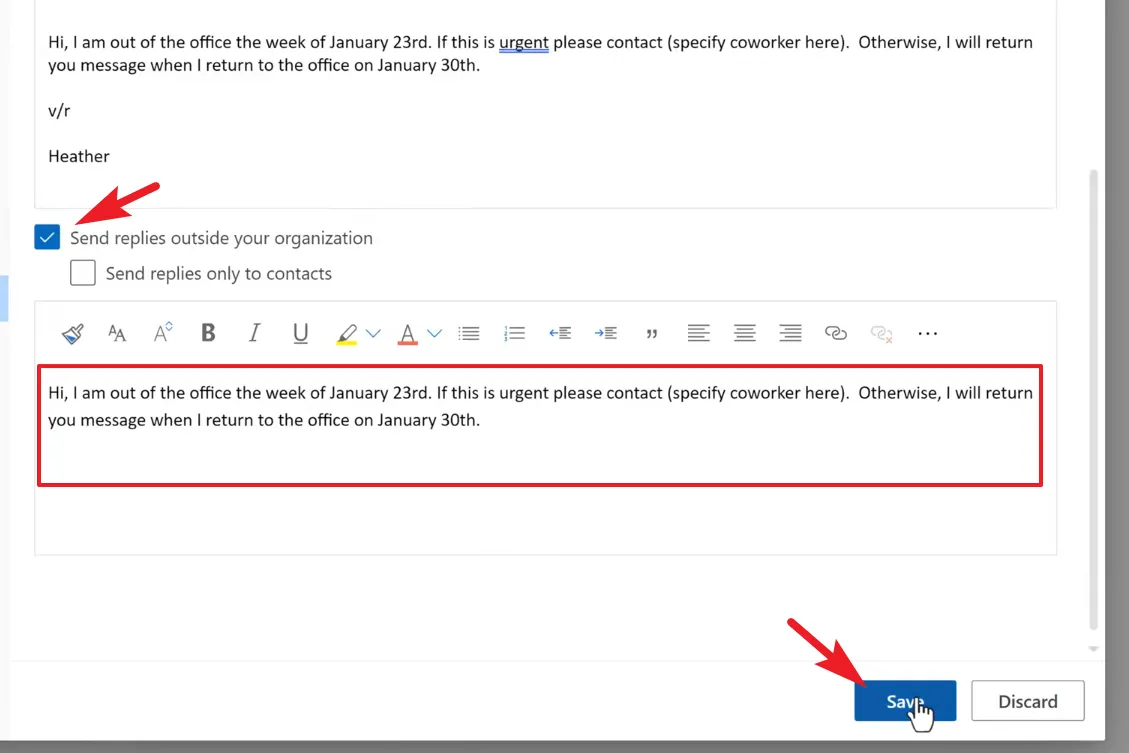
就是這樣。Outlook 現在將自動回复在指定時間內向您發送電子郵件的任何人。
好了,各位。自動外出回复可以幫助您的同事和客戶知道您沒空。此外,您還可以讓他們知道您不在時該聯繫誰,這樣工作就不會受到阻礙。



發佈留言